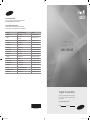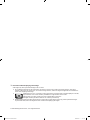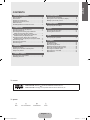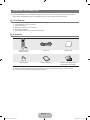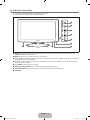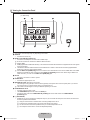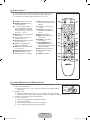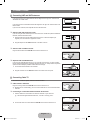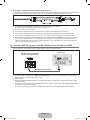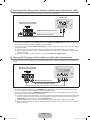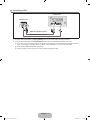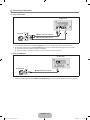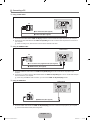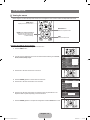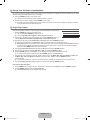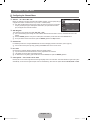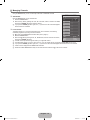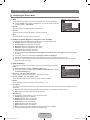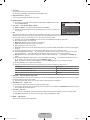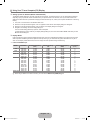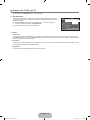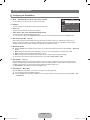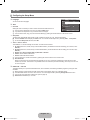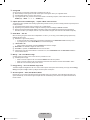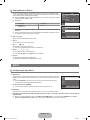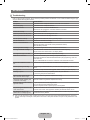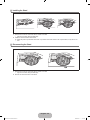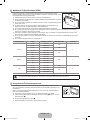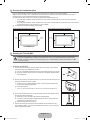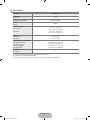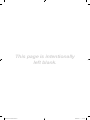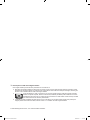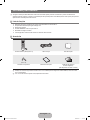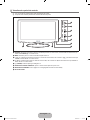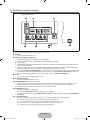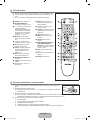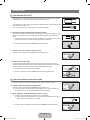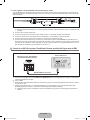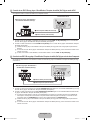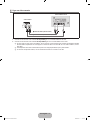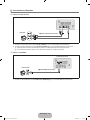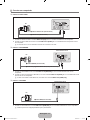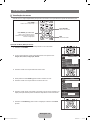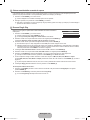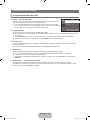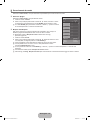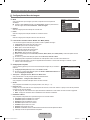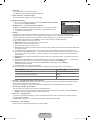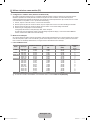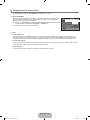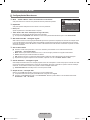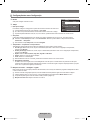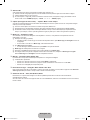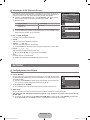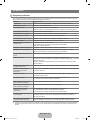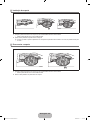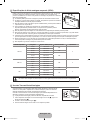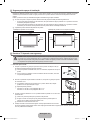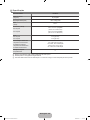Samsung LN22B450C8 Manual do proprietário
- Categoria
- TVs LCD
- Tipo
- Manual do proprietário

Contact SAMSUNG WORLDWIDE
If you have any questions or comments relating to Samsung products,
please contact the SAMSUNG customer care center.
Contate a SAMSUNG EM TODO O MUNDO
Caso tenha dúvidas ou comentários sobre os produtos da Samsung,
entre em contato com o centro de atendimento ao cliente da SAMSUNG.
Country
Customer Care Center
Web Site
ARGENTINA 0800-333-3733 www.samsung.com/ar
BRAZIL
0800-124-421
4004-0000
www.samsung.com/br
CHILE 800-SAMSUNG(726-7864) www.samsung.com/cl
COLOMBIA 01-8000112112 www.samsung.com.co
COSTA RICA 0-800-507-7267 www.samsung.com/latin
ECUADOR 1-800-10-7267 www.samsung.com/latin
EL SALVADOR 800-6225 www.samsung.com/latin
GUATEMALA 1-800-299-0013 www.samsung.com/latin
HONDURAS 800-7919267 www.samsung.com/latin
JAMAICA 1-800-234-7267 www.samsung.com/latin
PANAMA 800-7267 www.samsung.com/latin
PUERTO RICO 1-800-682-3180 www.samsung.com/latin
REP. DOMINICA 1-800-751-2676 www.samsung.com/latin
NICARAGUA 00-1800-5077267 www.samsung.com/latin
MEXICO 01-800-SAMSUNG(726-7864) www.samsung.com/mx
TRINIDAD & TOBAGO 1-800-SAMSUNG(726-7864) www.samsung.com/latin
VENEZUELA 0-800-100-5303 www.samsung.com/latin
LCD TV
user manual
imagine the possibilities
Thank you for purchasing this Samsung product.
To receive more complete service, please register
your product at
www.samsung.com/br
Model Serial No.
BN68-01919C-00
BN68-01919C-00L02.indb 1 2009-06-01 �� 4:17:58
A página está carregando...
A página está carregando...
A página está carregando...
A página está carregando...
A página está carregando...
A página está carregando...
A página está carregando...
A página está carregando...
A página está carregando...
A página está carregando...
A página está carregando...
A página está carregando...
A página está carregando...
A página está carregando...
A página está carregando...
A página está carregando...
A página está carregando...
A página está carregando...
A página está carregando...
A página está carregando...
A página está carregando...
A página está carregando...
A página está carregando...
A página está carregando...
A página está carregando...
A página está carregando...
A página está carregando...
A página está carregando...
A página está carregando...
A página está carregando...

© 2009 Samsung Electronics Co., Ltd. Todos os direitos reservados.
Precauções ao exibir uma imagem estática
Uma imagem estática pode causar dano permanente em uma tela de TV.
Não exiba uma imagem estática no painel LCD por mais de 2 horas, pois isso poderá causar retenção de imagem na tela.
Essa retenção de imagem também é conhecida como queima da tela. Para evitar essa retenção de imagem, reduza o grau
de brilho e de contraste da tela ao exibir uma imagem estática.
O fato de assistir a TV LCD no formato 4:3 por um longo período de tempo pode deixar traços de bordas
exibidos nas partes esquerda, direita e central da tela, causados pela diferença da emissão de luz na tela.
A utilização de um DVD ou de um console de jogo pode causar um efeito similar na tela. Danos provocados
pelo efeito acima não são cobertos pela Garantia.
A exibição de imagens estáticas de Video games e PC por mais tempo que um determinado período pode produzir pós-
imagens parciais. Para evitar esse efeito, reduza o "brilho" e o "contraste" ao exibir imagens estáticas.
❑
●
●
●
BN68-01919C-00L02.indb 1 2009-06-01 �� 4:18:09

Português - 1
ÍNDICE
Licença
TruSurround HD, SRS e Symbol são marcas registradas da SRS Labs, Inc.
TruSurround HD é incorporada sob licença da SRS Labs, Inc.
Símbolo
N O T
Nota Botão de um toque Botão TOOLS Pressione
❑
❑
INFORMAÇÕES GERAIS
Lista de funções ...................................................................2
Acessórios ............................................................................2
Visualizando o painel de controle .........................................3
Visualizando o painel de conexão ........................................4
Controle remoto ....................................................................5
Colocação das pilhas no controle remoto ............................5
CONEXÕES
Ligar antenas VHF e UHF ....................................................6
Ligar a um sistema de televisão a cabo ...............................6
Conexão de um DVD / Blu-ray player / Decodicador /
Receptor de satélite (Set-Top) por meio de HDMI ..................... 7
Conexão de um DVD / Blu-ray player / Decodicador /
Receptor de satélite (Set-Top) por meio de DVI ...................8
Conexão de um DVD / Blu-ray player / Decodicador /
Receptor de satélite (Set-Top) por meio de cabos
Component ...........................................................................8
Ligar um vídeo cassete ........................................................9
Conectando uma lmadora ................................................10
Conectar um computador ...................................................11
OPERAÇÕES
Visualização dos menus .....................................................12
Colocar sua televisão no modo de espera .........................13
Recurso Plug & Play...........................................................13
CONTROLE DE CANAL
Conguração das Menu de Canal ......................................14
Gerenciamento de canais...................................................15
■
■
■
■
■
■
■
■
■
■
■
■
■
■
■
■
■
■
■
CONTROLE DE IMAGEM
Conguração das Menu de Imagem ..................................16
Utilizar o televisor como monitor (PC) ................................18
Conguração da TV com o seu PC ....................................19
CONTROLE DE SOM
Conguração das Menu de som.........................................20
CONFIGURAÇÃO
Conguração das menu Conguração ...............................21
Visualização do PIP (Picture-in-Picture) .............................23
ENTRADA
Conguração das menu Entrada ........................................23
APÊNDICE
Solução de problemas ........................................................24
Instalação do suporte .........................................................25
Desconectar a base............................................................25
Especicações do kit de montagem na parede (VESA) .....26
Uso dos Trava anti-furto Kensington ..................................26
Segurança do espaço de instalação ..................................27
Prender a TV à parede com segurança .............................27
Especicações....................................................................28
■
■
■
■
■
■
■
■
■
■
■
■
■
■
■
Português
BN68-01919C-00L02.indb 1 2009-06-01 �� 4:18:09

Português - 2
INFORMAÇÕES GERAIS
As guras e ilustrações deste Manual de usuário são fornecidas apenas para ns de referência e podem ser diferentes da
aparência real dos produtos. O design e as especicações dos produtos podem sofrer alterações sem aviso prévio para permitir o
aprimoramento do desempenho dos mesmos.
Lista de funções
Denições de imagem reguláveis que podem ser armazenadas na memória da TV.
Temporizador automático para ligar e desligar a TV.
Sleep Timer especial.
Conexão HDMI/DVI do seu PC para esta TV.
Qualidade de imagem excelente
A tecnologia SRS TruSurround HD oferece um sistema virtual surround.
Acessórios
Controle remoto e pilhas (AAA x 2) Cabo de força Pano de limpeza
Parafuso do suporte X 2 Manual de Instruções Certicado de garantia /
Guia de segurança
(Não disponível em todos os locais)
Verique se os itens a seguir foram incluídos com a TV de cristal líquido. Se algum item estiver faltando, entre em contato
com o representante.
A cor e o formato dos itens podem variar, dependendo do modelo.
N
¦
●
●
●
●
●
●
¦
N
N
(M4 X L16)
BN68-01919C-00L02.indb 2 2009-06-01 �� 4:18:10

Português - 3
Visualizando o painel de controle
A cor e o formato do produto podem variar, dependendo do modelo.
Você pode usar um botão pressionando os botões da lateral do painel.
1
SOURCE
E
: Alterna entre todas as fontes de entrada disponíveis. No menu de tela, use este botão da mesma forma que
utiliza o botão ENTER
E
no controle remoto.
2
MENU: Pressione para ver o menu na tela das funções da sua TV.
3
y
: Pressione para aumentar ou diminuir o volume. No menu de tela, use os botões
y
da mesma forma que
utilizaria os botões ◄ e ► no controle remoto.
4
z
: Pressione para mudar os canais. No menu de tela, use os botões
z
da mesma forma que utilizaria os
botões ▼ e ▲ no controle remoto.
5
P
(POWER): Pressione para ligar e desligar a TV.
6
SENSOR DO CONTROLE REMOTO: Aponte o controle remoto para este ponto na TV.
7
INDICADOR DE ENERGIA: Pisca e apaga com a energia ligada e acende em modo standby.
8
ALTO-FALANTES
¦
N
N
1
2
3
4
5
6
7
88
BN68-01919C-00L02.indb 3 2009-06-01 �� 4:18:10

Português - 4
Visualizando o painel de conexão
A cor e o formato do produto podem variar, dependendo do modelo.
1
SERVICE
Conector apenas para manutenção.
2
HDMI / PC IN [HDMI (DVI), AUDIO, PC]
Conecta a saída HDMI de um dispositivo à uma entrada HDMI.
Nenhuma conexão de som é necessária para conexões entre dispositivos HDMI.
O que é HDMI?
HDMI (interface multimédia de alta denição) é uma interface que permite a transmissão digital de sinais de vídeo e de
áudio com apenas um cabo.
A diferença entre HDMI e DVI é que o dispositivo HDMI é menor e tem instalado o recurso de codicação HDCP (High
Bandwidth Digital Copy Protection – Proteção de Conteúdo Digital de Alta Largura de Banda).
Use o conector HDMI / PC IN [HDMI (DVI)] para conectar um DVI a um dispositivo externo. Use um cabo DVI para HDMI
ou adaptador DVI-HDMI (DVI para HDMI) para conexão de vídeo e as entradas HDMI / PC IN [AUDIO] para áudio. Ao
usar uma conexão a cabo HDMI/DVI, será necessário utilizar o conector HDMI / PC IN [HDMI (DVI)].
3
ANT IN
Conecta uma antena ou um sistema de TV a cabo.
4
ENTRADA DE ENERGIA
Conecta o cabo de alimentação fornecido.
5
TRAVA KENSINGTON (dependendo do modelo)
A trava Kensington (opcional) é um dispositivo usado para proteger sicamente o sistema quando usado em um local
público. Se deseja usar o dispositivo de trava, entre em contato com o revendedor no qual a TV foi adquirida.
A posição da trava Kensington poderá ser diferente, dependendo do modelo.
6
COMPONENT IN / AV IN
Conecta um componente de áudio/vídeo.
O conector do COMPONENT IN também é utilizado no conector AV IN.
Conectar o cabo de vídeo ao conector COMPONENT IN [Y/VIDEO] e o cabo de áudio aos conectores COMPONENT IN
[R-AUDIO-L].
7
H (FONE DE OUVIDO)
Enquanto os fones de ouvido estiverem conectados, o som dos alto-falantes internos será desativado.
A utilização da função de áudio ca restrita ao conectar fones de ouvido à TV.
O uso prolongado de fones de ouvido em um volume alto pode prejudicar sua audição.
Você não ouvirá o som dos alto-falantes quando conectar os fones de ouvido à TV.
O volume do fone de ouvido e da TV são ajustados separadamente.
¦
N
–
–
N
N
●
●
N
–
–
–
N
–
–
–
–
N
N
N
N
[Painel traseiro da TV]
4
1 32
6
5
7
BN68-01919C-00L02.indb 4 2009-06-01 �� 4:18:10

Português - 5
Controle remoto
Utilize o controle remoto até aproximadamente 7 metros de distância da TV.
Pode acontecer do funcionamento do controle remoto ser alterado por luz
clara.
A cor e o formato do produto podem variar, dependendo do modelo.
N
N
N
1
POWER: Liga e desliga a TV.
2
BOTÕES NUMÉRICOS:
Pressione para mudar o canal.
3
_: Pressione para selecionar
mais canais (digitais e
analógicos) transmitidos pela
mesma estação. Por exemplo,
para selecionar o canal “54-3”,
pressione “54”, em seguida,
pressione “_” e “3”.
4
MUTE
M
: Pressione para
interromper temporariamente o
som.
5
y
: Pressione para
aumentar ou diminuir o volume.
6
CH LIST: Usado para exibir
listas de canais na tela.
7
TOOLS: Use esta opção para
selecionar rapidamente as
funções usadas com mais
freqüência.
8
INFO: Pressione para exibir
informações na tela da TV.
9
BOTÕES COLORIDOS: Não
disponível.
0
P.SIZE: Seleção de tamanho da
imagem.
!
TV: Seleciona o modo de TV
diretamente.
@
PRE-CH: Permite que você
retorne ao canal anterior que
estava assistindo.
#
z
: Pressione para
mudar os canais.
$
SOURCE: Pressione para exibir
e selecionar as fontes de vídeo
disponíveis.
%
FAV.CH: Não disponível.
^
MENU: Exibe o menu na tela
principal.
&
RETURN: Volta ao menu
anterior.
*
PARACIMA▲/PARABAIXO▼/
ESQUERDA◄/DIREITA►/
ENTER
E
: Use para selecionar
itens de menu na tela e alterar
valores no menu.
(
EXIT: Pressione para sair do
menu.
)
CC: Controla o decodicador de
legenda.
a
GUIDE: Não disponível.
Colocação das pilhas no controle remoto
1. Levante a tampa localizada na parte traseira do controle remoto, conforme mostrado na
gura.
2.
Coloque duas pilhas de tamanho AAA.
Certique-se de combinar os pólos "+" e "-" das pilhas com o diagrama no interior do
compartimento.
3.
Recoloque a tampa do compartimento das pilhas.
Remova as pilhas e guarde-as em um local fresco e seco, se não for utilizar o controle remoto por um longo período.
(Considerando a utilização normal da TV, as pilhas podem durar aproximadamente um ano.)
Se o controle remoto não funcionar, verique o seguinte:
A TV está ligada?
Os pólos mais e menos das pilhas estão invertidos?
As pilhas estão descarregadas?
Há falta de energia ou o cabo de energia está fora da tomada?
As pilhas estão perto de alguma lâmpada uorescente ou de um sinal de neónio especial?
¦
¦
N
N
N
●
●
●
●
●
1
@
#
$
%
^
&
*
(
)
a
3
4
5
6
7
8
9
0
!
2
BN68-01919C-00L02.indb 5 2009-06-01 �� 4:18:11

Português - 6
CONEXÕES
Ligar antenas VHF e UHF
Se a antena tiver um conjunto de cabos condutores semelhantes ao da ilustração, consulte a
seção ‘Antenas com cabo condutor duplo horizontal de 300 Ω’ a seguir.
Se a antena tiver um cabo condutor semelhante à ilustração da direita, consulte "Antenas com
cabo condutor redondo de 75 Ω".
Se você tiver duas antenas, consulte ‘Antenas VHF e UHF separadas’.
Antenascomcabocondutorduplohorizontalde300Ω
Se você estiver utilizando uma antena externa (por exemplo, uma antena de telhado ou uma
antena em V) que tenha um cabo condutor duplo horizontal de 300 Ω, siga as instruções a
seguir.
1.
Coloque os os do cabo condutor duplo sob os parafusos em um adaptador de 300-75 Ω
(não fornecido). Utilize uma chave de fenda para apertar os parafusos.
2.
Conecte o adaptador ao terminal ANT IN na parte traseira da TV.
Antenascomcabocondutorredondode75Ω
Conecte o cabo da antena ao terminal ANT IN na parte traseira da TV.
Separar antenas VHF e UHF
Se houver duas antenas separadas para o televisor (uma VHF e outra UHF), é preciso
combinar os dois sinais de antena antes de ligar as antenas ao televisor. Este procedimento
requer um adaptador opcional (disponível na maioria das lojas de eletrônica).
1.
Conecte os dois cabos da antena ao combinador.
2.
Conecte o combinador ao terminal ANT IN na parte inferior do painel traseiro.
Ligar a um sistema de televisão a cabo
Para fazer a ligação a um sistema de televisão a cabo, seguir as instruções abaixo.
Ligaçãoacabosemutilizarumdecodicador
Conecte o cabo de entrada ao terminal ANT IN na parte traseira da TV.
Como este televisor já está preparado para uma ligação a cabo, não é necessário um
decodicador para ver os canais da televisão a cabo descodicados.
Fazeraligaçãoaumdecodicadorparatodososcanais
1. Localize o cabo conectado ao terminal ANT OUT no decodicador.
Esse terminal pode ser identicado como ‘ANT OUT’ (saída da antena), ‘VHF OUT’
(saída VHF) ou, simplesmente, ‘OUT’ (saída).
2.
Conecte a outra extremidade do cabo ao terminal da ANT IN na parte traseira da TV.
¦
❑
❑
❑
¦
❑
N
❑
N
ANT IN
ANT IN
UHF
VHF
ANT IN
UHF
VHF
ANT IN
ANT IN ANT OUT
ANT IN
BN68-01919C-00L02.indb 6 2009-06-01 �� 4:18:12

Português - 7
Fazeraligaçãoaumdecodicadorqueserveparaalgunscanais
Se o decodicador servir apenas para alguns canais (como os canais premium), seguir as instruções abaixo. Vai precisar de um
separador de duas vias, um alternador RF (A/B) e quatro metros de cabo RF. (Estes acessórios estão disponíveis na maioria das
lojas de eletrônica.)
1. Localize e desconecte o cabo conectado ao terminal ANT IN no decodicador.
Esse terminal pode ser identicado como ‘ANT IN’ (entrada da antena), ‘VHF IN’ (entrada de VHF) ou, simplesmente, ‘IN’
(entrada).
2.
Conecte o cabo ao divisor de duas vias.
3.
Conecte um cabo RF entre o terminal OUTPUT (saída) no divisor e o terminal IN (entrada) no decodicador.
4.
Conecte um cabo RF entre o terminal ANT OUT no decodicador e o terminal B-IN no interruptor RF (A/B).
5.
Conecte outro cabo entre o terminal OUT no divisor e o terminal A-IN no interruptor RF (A/B).
6.
Conecte o último cabo de antena entre o terminal OUT no interruptor RF (A/B) e o terminal ANT IN na parte traseira da TV.
Depois de ter feito essa conexão, ajuste o interruptor A/B na posição ‘A’ para a visualização normal. Coloque o interruptor A/B
na posição ‘B’ para visualizar os canais codicados. (Ao ajustar o interruptor A/B em ‘B’, você precisará sintonizar a TV com o
canal de saída do decodicador, que normalmente é o canal 3 ou 4.)
ConexãodeumDVD/Blu-rayplayer/Decodicador/Receptordesatélite(Set-Top)pormeiodeHDMI
Esta conexão pode ser efetuada apenas se houver uma tomada de Saída de HDMI no dispositivo externo.
1. Conecte um cabo HDMI entre a tomada HDMI / PC IN [HDMI (DVI)] da TV e a tomada HDMI do DVD player ou Decodicador
/ Receptor de satélite (Set-Top Box).
O que é HDMI?
HDMI (interface multimédia de alta denição) é uma interface que permite a transmissão digital de sinais de vídeo e de áudio
com apenas um cabo.
A diferença entre HDMI e DVI é que o dispositivo HDMI é menor e tem instalado o recurso de codicação HDCP (High
Bandwidth Digital Copy Protection – Proteção de Conteúdo Digital de Alta Largura de Banda).
Cada DVD / Blu-ray player / Decodicador / Receptor de satélite (Set-Top) possui uma conguração de painel traseiro
diferente.
❑
N
¦
N
●
●
N
1
Cabo HDMI (não fornecido)
DVD/Blu-rayplayer/Decodicador/
decodicadordeSatélite(Set-Top)
Painel traseiro da TV
Separador
Decodicador
Cabo de entrada
Parte traseira da TV
ANT IN
Interruptor RF (A/B)
BN68-01919C-00L02.indb 7 2009-06-01 �� 4:18:12

Português - 8
ConexãodeumDVD/Blu-rayplayer/Decodicador/Receptordesatélite(Set-Top)pormeiodeDVI
Só se aplica se existe o conector de saída DVI no dispositivo externo.
1. Conecte um DVI ao cabo HDMI ou adaptador DVI-HDMI entre a tomada HDMI / PC IN [HDMI (DVI)] da TV e a tomada DVI
do DVD / Blu-ray player / Decodicador / Receptor de satélite (Set-Top Box).
2.
Conecte os cabos de áudio entre a tomada HDMI / PC IN [AUDIO] da TV e o DVD / Blu-ray player / Decodicador / Receptor
de satélite (Set-Top Box).
Cada DVD / Blu-ray player / Decodicador / Receptor de satélite (Set-Top) possui uma conguração de painel traseiro
diferente.
Ao conectar um DVD / Blu-ray player / Decodicador / Receptor de satélite (Set-Top), use um terminal de conexão com a
mesma cor do cabo.
Ao usar uma conexão a cabo HDMI/DVI, será necessário utilizar o conector HDMI / PC IN [HDMI (DVI)].
ConexãodeumDVD/Blu-rayplayer/Decodicador/Receptordesatélite(Set-Top)pormeiodecabosComponent
As tomadas do painel traseiro na TV facilitam a conexão do DVD / Blu-ray player / Decodicador / Receptor de satélite (Set-Top)
com a sua TV.
1. Conecte um cabo Componente entre as tomadas COMPONENT IN [Y, PB, PR] da TV e as tomadas COMPONENT [Y, PB, PR]
do DVD / Blu-ray player / Decodicador / Receptor de satélite (Set-Top Box).
2.
Conecte os cabos de áudio entre as tomadas COMPONENT IN [R-AUDIO-L] da TV e as tomadas AUDIO OUTdo DVD / Blu-
ray player / Decodicador / Receptor de satélite (Set-Top Box).
O Component Video separa o vídeo em Y (luminância(brilho)), Pb (azul) e Pr (vermelho) para obter uma qualidade de
vídeo superior. Verique se as conexões do Component Video e áudio são iguais. Por exemplo, se conectar um cabo
Component Video em COMPONENT IN, conecte o cabo de áudio também em COMPONENT IN.
Cada DVD / Blu-ray player / Decodicador / Receptor de satélite (Set-Top) possui uma conguração de painel traseiro
diferente.
Ao conectar um DVD / Blu-ray player / Decodicador / Receptor de satélite (Set-Top), use um terminal de conexão com a
mesma cor do cabo.
¦
N
N
N
¦
N
N
N
DVD/Blu-rayplayer/Decodicador/
decodicadordeSatélite(Set-Top)
Painel traseiro da TV
2
Cabo de áudio (não fornecido)
1
Cabo DVI para HDMI (não fornecido)
Painel traseiro da TV
DVD/Blu-rayplayer/Decodicador/
decodicadordeSatélite(Set-Top)
2
Cabo de áudio (não fornecido)
1
Cabo Component (não fornecido)
BN68-01919C-00L02.indb 8 2009-06-01 �� 4:18:13

Português - 9
Ligar um vídeo cassete
1. Conecte um cabo de vídeo entre a tomada AV IN [Y/VIDEO] da TV e a tomada VIDEO OUT do VCR.
2.
Conecte um cabo de vídeo entre a tomada AV IN [R-AUDIO-L] da TV e a tomada VIDEO OUT do VCR.
Se você possui um VCR ‘mono’ (não estéreo), use um conector Y (não fornecido) para conectá-lo às tomadas de entrada
de áudio direita e esquerda da TV. Outra opção é a conexão do cabo ao conector ‘R’. Se o seu VCR for estéreo, conecte
dois cabos.
Cada dispositivo de fonte de entrada externa possui uma conguração diferente para o painel traseiro.
Ao conectar um dispositivo externo, use um terminal de conexão com a mesma cor do cabo.
¦
N
N
N
2
Cabo de áudio (não fornecido)
vídeo cassete
1
Cabo de vídeo (não fornecido)
Painel traseiro da TV
BN68-01919C-00L02.indb 9 2009-06-01 �� 4:18:13

Português - 10
Conectandoumalmadora
Usando um cabo de vídeo
1. Conecte um cabo de vídeo entre a tomada AV IN [Y/VIDEO] da TV e a tomada VIDEO OUT da camcorder.
2.
Conecte os cabos de áudio entre as tomadas AV IN [R-AUDIO-L] da TV e as tomadas AUDIO OUT da camcorder.
Cada dispositivo de fonte de entrada externa possui uma conguração diferente para o painel traseiro.
Ao conectar um dispositivo externo, use um terminal de conexão com a mesma cor do cabo.
Usando o cabo HDMI
1. Conecte um cabo HDMI entre a tomada HDMI / PC IN [HDMI (DVI)] da TV e a tomada HDMI OUT da camcorder.
¦
❑
N
N
❑
1
Cabo de vídeo (não fornecido)
2
Cabo de áudio (não fornecido)
Filmadora
Painel traseiro da TV
Filmadora HD
1
Cabo HDMI (não fornecido)
Painel traseiro da TV
BN68-01919C-00L02.indb 10 2009-06-01 �� 4:18:13

Português - 11
Conectar um computador
Usando um Cabo D-Sub
1. Conecte um cabo D-Sub entre o conector HDMI / PC IN [PC] da TV e o conector de saída PC no seu computador.
2.
Conecte um cabo de áudio de PC entre a tomada HDMI / PC IN [AUDIO] da TV e a tomada Audio Out da placa de som do
seu computador.
Ao conectar um PC, use um terminal de conexão com a mesma cor do cabo.
Usando o cabo HDMI/DVI
1. Conecte um cabo HDMI/DVI entre a tomada HDMI / PC IN [HDMI (DVI)] na TV e a tomada de saída de PC no seu
computador.
2.
Conecte um cabo mini-plug Stereo / 2RCA de 3,5 mm entre a tomada HDMI / PC IN [AUDIO] da TV e a tomada Audio Out da
placa de som do seu computador.
Ao usar uma conexão a cabo HDMI / DVI, você deve usar o terminal HDMI / PC IN [HDMI (DVI)].
Usando o cabo HDMI
1. Conecte um cabo HDMI entre a tomada HDMI / PC IN [HDMI (DVI)] na TV e a tomada de saída de PC no seu computador.
Cada PC possui uma conguração diferente para o painel traseiro.
¦
❑
N
❑
N
❑
N
Painel traseiro da TV
PC
1
Cabo D-Sub (não fornecido)
2
Cabo de áudio de PC (não fornecido)
Painel traseiro da TV
PC
2
Cabo mini-plug Stereo/2RCA de 3,5 mm (não fornecido)
1
Cabo HDMI/DVI (não fornecido)
PC
Painel traseiro da TV
1
Cabo HDMI (não fornecido)
BN68-01919C-00L02.indb 11 2009-06-01 �� 4:18:14

Português - 12
OPERAÇÕES
Visualização dos menus
Antes de usar a TV, siga as etapas abaixo para aprender como utilizar o menu para selecionar e ajustar as diferentes funções.
Operação do Menu (Exibição na tela)
As etapas de acesso podem ser diferentes dependendo do menu selecionado.
1.
Pressione o botão MENU.
2.
O menu principal aparece na tela. A lateral esquerda do menu possui ícones:
Imagem,Som,Canal,Conguração,Entrada.
3.
Pressione o botão ▲ ou ▼ para selecionar um dos ícones.
4.
Então pressione o botão ENTER
E
para acessar o submenu do ícone.
5.
Pressione o botão ▲ ou ▼ para selecione o submenu do ícone.
6.
Pressione o botão ◄ ou ► para reduzir ou aumentar o valor de um item especíco. As
etapas para ajuste de Menu podem ser diferentes dependendo do menu selecionado.
7.
Pressione o botão ENTER
E
para concluir a conguração. Pressione o botão EXIT
para sair.
¦
Botão ENTER
E
/ DIRECTION
Move o cursor e seleciona um item.
Selecionar o item atualmente selecionado.
Conrma a conguração.
Botão RETURN
Voltar ao menu anterior.
EXIT
Sai do menu de tela.
Botão MENU
Exibir o menu na tela principal.
Picture
Sound
Channel
Setup
Input
Modo : Padrão
Luz de Fundo 8
Contraste 95
Brilho 45
Nitidez 50
Cor 50
Matiz (Vd/Vm)
Vd50 Vm50
Configurações avançadas
Opções de imagem
Restaurar : OK
U
Mover
E
Entrar
R
Retornar
TV
Imagem
Picture
Sound
Channel
Setup
Input
Modo : Padrão
Luz de Fundo 8
Contraste 95
Brilho 45
Nitidez 50
Cor 50
Matiz (Vd/Vm)
Vd50 Vm50
Configurações avançadas
Opções de imagem
Restaurar : OK
U
Mover
E
Entrar
R
Retornar
TV
Imagem
U
Mover
lr
Ajustar
E
Entrar
R
Retornar
Luz de Fundo 7
u
d
Ícone de ajuda
BN68-01919C-00L02.indb 12 2009-06-01 �� 4:18:15

Português - 13
Colocar sua televisão no modo de espera
O seu aparelho pode ser colocado no modo de espera para reduzir o consumo de energia. O modo de espera pode ser útil
quando você quer parar de assistir a TV temporariamente (durante uma refeição, por exemplo).
1.
Pressione o botão POWER
P
no controle remoto.
A tela é desligada e um indicador de standby aparece no seu aparelho.
2.
Para ligar o aparelho, é só pressionar o botão POWER
P
novamente.
Não deixe o seu aparelho no modo de espera por longos períodos (quando você viajar, por exemplo). É melhor desligar o
aparelho do cabo elétrico e da antena.
Recurso Plug & Play
Quando a TV for ligada, os ajustes básicos serão realizados de maneira automática e
subseqüente.
1.
Pressione o botão POWER
P
no controle remoto.
Também é possível usar o botão POWER
P
da TV.
A mensagem Vocêpodeconguraroidiomadomenu. será exibida.
2.
Pressione o botão ▲ ou ▼ para selecionar o idioma e em seguida pressione ENTER
E
.
A mensagem Selecione "Casa" ao instalar a TV em sua Casa. será exibida.
3.
Pressione o botão ◄ ou ► para selecionar Loja ou Casa e então pressione ENTER
E
.
Recomendamos que a TV seja congurada no modo Casa para a melhor imagem em sua casa.
Loja serve apenas para uso em ambiente de vendas. Se a unidade for, acidentalmente, congurada para o modo Loja e
você quiser retornar ao modo Casa (Padrão): Pressione o botão de volume da TV. Quando o OSD do volume for exibido,
mantenha pressionado o botão MENU na TV durante 5 segundos.
4.
A mensagem Verif. entrada de antena é exibida ao selecionar OK. Pressione o botão ENTER
E
.
5.
Pressione o botão ▲ ou ▼ para selecionar Ar, STD, HRC ou IRC e em seguida pressione ENTER
E
.
6.
Pressione o botão ENTER
E
para selecionar Iniciar. A TV começa a memorizar todos os canais disponíveis.
Para parar a busca antes de seu nal, pressione o botão ENTER
E
com Parar selecionado.
7.
O menu de ajuste do relógio é exibido. Pressione o botão ◄ ou ► para ir à Mês, Dia, Ano, Hora, Minuto ou am/pm.
Congure Mês, Dia, Ano, Hora, Minuto ou am/pm pressionando o botão ▲ ou ▼. Pressione o botão ENTER
E
. (consulte a
página 21)
É possível ajustar diretamente mês, dia, ano, hora e minuto, pressionando as teclas numéricas do controle remoto.
8.
A mensagem Enjoy your TV é exibida. Ao concluir, pressione o botão ENTER
E
.
Sevocêquiserredeniresserecurso...
1. Pressione o botão MENU para exibir o menu. Pressione o botão ▲ ou ▼ para selecionar Conguração e em seguida
pressione ENTER
E
.
2.
Pressione o botão ENTER
E
novamente para selecionar Plug & Play.
O recurso Plug & Play está disponível somente no modo TV.
¦
N
N
¦
N
N
N
N
N
N
N
Plug & Play
Você pode congurar o idioma do menu.
Menu Language : Português ►
E
Enter
BN68-01919C-00L02.indb 13 2009-06-01 �� 4:18:15

Português - 14
CONTROLE DE CANAL
ConguraçãodasMenudeCanal
Antena→Ar/STD/HRC/IRC
Antes de a TV iniciar a memorização dos canais disponíveis, você deverá especicar o tipo
de fonte de sinal conectada à TV (isto é, ar ou sistema de cabo).
STD, HRC e IRC identicam vários tipos de sistema de TV a cabo. Entre em contato
com a empresa local de TV a cabo para identicar o tipo de sistema a cabo existente em
sua área especíca. Neste ponto, a fonte do sinal foi selecionada.
Prog. Automática
Primeiro, selecionar a fonte de sinal correta (Ar, STD, HRC ou IRC).
O televisor percorre automaticamente todos os canais disponíveis e grava-os na memória. Esta operação demora de um a
dois minutos.
Pressione ENTER
E
a qualquer momento para interromper o processo de memorização e voltar ao menu Canal.
Para parar a busca antes de seu nal, pressione o botão ENTER
E
com Parar selecionado.
Lista de canais
Para procedimentos detalhados sobre a utilização da Lista de canais, consulte as instruções de "Gerenciamento de canais".
(consulte a página 15)
Você pode selecionar essas opções pressionando o botão CH LIST no controle remoto.
Sintonia Fina
Utilize a sintonização na para ajustar manualmente um canal particular para uma ótima recepção.
Se você não armazenar na memória o canal com a sintonização na ajustada, as alterações não serão salvas.
* aparecerá junto ao nome dos canais com sintonização na.
Para redenir a conguração de sintonização na, pressione o botão ▼ para selecionar Restaurar e então pressione
ENTER
E
.
SistemadeCor→Auto / PAL-M / PAL-N / NTSC
Normalmente, a TV pode receber imagem e som de boa qualidade quando está no modo auto. Este modo detecta
automaticamente o sistema de cores do sinal. Em caso do de recepção de sinal com cores insatisfatórias, selecione o modo
Sistema de Cor AV como PAL-M, PAL-N ou NTSC.
¦
❑
N
❑
N
N
N
❑
O
❑
N
N
N
❑
Picture
Sound
Channel
Setup
Input
Antena :
Ar
Prog. Automática
Lista de canais
Sintonia Fina
Sistema de Cor :
Auto
U
Mover
E
Entrar
R
Retornar
TV
Canal
BN68-01919C-00L02.indb 14 2009-06-01 �� 4:18:15

Português - 15
Gerenciamento de canais
Utilizando a Lista de Canais, você pode facilmente bloquear/desbloquear ou adicionar/excluir canais.
Adicionar / Apagar
Utilizando a Lista de Canais, você pode adicionar canais.
1.
Pressione o botão CH LIST.
2.
Mova o campo seleção pressionando os botões ▲, ▼, ◄ ou ►, selecione o canal a
ser adicionado, em seguida pressione o botão ENTER
E
para adicionar o canal.
Se o botão ENTER
E
for pressionado novamente, o símbolo
c
próximo ao número
do canal desaparecerá e o canal não será adicionado.
Bloquear / Desbloquear
Este recurso permite que você impeça usuários não autorizados, como crianças, de
assistirem programas inadequados ao ativar o mute do vídeo e do áudio.
\ está ativo quando o Bloqueio de Canais é selecionado como Lig.
(consulte a página 21)
1.
Pressione o botão CH LIST.
2.
Mova o campo seleção pressionando os botões ▲, ▼, ◄ ou ►►, selecione o canal
a ser bloqueado, em seguida pressione o botão ENTER
E
.
A tela de entrada do número PIN aparecerá. Digite seu número PIN de 4 dígitos.
A senha padrão de uma TV nova é “0-0-0-0”. Você poderá alterar a senha
selecionando Mudar Senha no menu.
Se você pressionar novamente o botão ENTER
E
, o símbolo c próximo ao canal irá desaparecer e o canal não será
adicionado.
Uma tela azul é exibida quando o Bloqueio de Canais é ativado.
Selecione Lig. ou Deslig., Bloqueio de Canais para trocar facilmente os canais selecionados em \ como ativos ou inativos.
¦
❑
N
❑
N
N
N
N
N
N
Ar 6
n Mover E
Entrar
CH
Página
R
Retornar
# Adicionar \
Bloquear
1 / 10
Ch.
Ar 2
Ar 3
Ar 4
Ar 5
Ar 6
Ar 7
Ar 8
Ar 9
Ar 10
Ar 11
# \
c
c
c
c
c
c
c
c
c
c
Lista de canais
BN68-01919C-00L02.indb 15 2009-06-01 �� 4:18:16

Português - 16
CONTROLE DE IMAGEM
ConguraçãodasMenudeImagem
Modo
Você pode selecionar o tipo de imagem que melhor corresponde aos seus requisitos de
visualização.
Pressione o botão TOOLS para exibir o menu Herramientas. Também é possível denir o
modo de imagem selecionando Ferramentas→MododeImagem.
Dinâmico
Seleciona a imagem para maior denição em uma sala clara.
Padrão
Seleciona a imagem para a exibição otimizada em um ambiente normal.
Filme
Seleciona a imagem para a exibição de lmes em uma sala escura.
Luz de Fundo / Contraste / Brilho / Nitidez / Cor / Matiz (Vd/Vm)
A TV tem diversas opções de denições que permitem controlar a qualidade da imagem.
Luz de Fundo: Ajusta o brilho da luz de fundo do LCD.
Contraste: Ajusta o nível de contraste da imagem.
Brilho: Ajusta o nível de brilho da imagem
Nitidez: Ajusta a denição da borda da imagem.
Cor: Ajusta a saturação de cor da imagem.
Matiz (Vd/Vm): Ajusta a matiz da cor da imagem.
Quando você faz alterações em Luz de Fundo, Contraste, Brilho, Nitidez, Cor ou Matiz (Vd/Vm), o OSD será ajustado de forma
correspondente.
No modo PC, é possível fazer alterações apenas em Luz de Fundo, Contraste e Brilho.
As denições podem ser ajustadas e armazenadas em cada dispositivo externo conectado a uma entrada da TV.
A energia consumida durante o uso pode ser signicativamente reduzida se o nível de brilho da imagem for reduzido, o que irá
reduzir o custo de execução geral.
Conguraçõesavançadas
A nova TV Samsung permite que você crie muito mais denições de imagem do que os modelos
anteriores.
ConguraçõesAvançadas disponíveis no modo Padrão ou Filme.
No modo PC, é possível fazer alterações apenas em Gamma e Estabilidade de Branco nos
itens de ConguraçõesAvançadas.
Tomdepreto→Desligado/Escuro/Maisescuro/Muitoescuro
Você pode selecionar o nível de preto para ajustar a profundidade da tela.
Contrastedinâmico→Desligado/Baixo/Médio/Alto
Você pode ajustar o contraste da tela para obter um excelente contraste.
Gamma
Você pode ajustar a intensidade da cor principal (vermelho, verde, azul). (-3 ~ +3)
Espaço de cores
O espaço de cores é uma matriz de cores composta pelas cores vermelho, verde e azul. Selecione o espaço de cores de sua preferência
e experimente as cores mais naturais.
Auto: O espaço de cores automático faz o ajuste automático à tonalidade de cor mais natural com base em fontes de programas.
Nativo: O espaço de cores Nativo oferece tonalidades de cores intensas e sosticadas.
Estabilidade de Branco
Você pode ajustar a temperatura da cor para obter imagens com cores mais naturais.
Verm.-Offset: Ajusta a tonalidade da cor vermelha.
Verde-Offset: Ajusta a tonalidade da cor verde.
Azul-Offset: Ajusta a tonalidade da cor azul.
Verm.-Gain: Ajusta o brilho da cor vermelha.
Verde-Gain: Ajusta o brilho da cor verde.
Azul-Gain: Ajusta o brilho da cor azul..
Restaurar: A estabilidade de branco estabelecida anteriormente retornará aos padrões de fábrica.
A alteração do valor de ajuste atualizará a tela ajustada.
¦
❑
T
❑
●
●
●
●
●
●
N
N
N
N
❑
N
N
●
●
●
●
●
●
●
●
●
N
Picture
Sound
Channel
Setup
Input
Modo : Padrão
Luz de Fundo 8
Contraste 95
Brilho 45
Nitidez 50
Cor 50
Matiz (Vd/Vm)
Vd50 Vm50
Configurações avançadas
Opções de imagem
Restaurar : OK
U
Mover
E
Entrar
R
Retornar
TV
Imagem
Picture
Sound
Channel
Setup
Input
Tom de Preto : Desligado
Contrastedinâmico :Médio
Gamma : 0
Espaço de Cores : Nativo
Estabilidade de Branco
Tom de Pele : 0
Aprim. da Margem : Ligado
U
Mover
E
Entrar
R
Retornar
TV
Configurações avançadas
BN68-01919C-00L02.indb 16 2009-06-01 �� 4:18:16

Português - 17
Tom de Pele
Você pode enfatizar a ‘tom de pele’ na imagem.
A alteração do valor de ajuste atualizará a tela ajustada.
Aprim.damargem→Desligado/Ligado
Você pode destacar as margens de um objeto da imagem.
Opções de imagem
No modo PC, você pode fazer ajustes somente em Tonalidade de Cor e Tamanho
dentre os itens em Opções de Imagem.
TonalidadedeCor→Fria/Normal/Quente1/Quente2
Quente1 ou Quente2 são ativados apenas quando o modo de imagem for Filme.
As denições podem ser ajustadas e armazenadas em cada dispositivo externo
conectado a uma entrada da TV.
Tamanho
É possível que você queira alterar o tamanho da imagem na tela. A sua TV vem com várias opções de tamanho de tela,
projetadas para o melhor desempenho com tipos especícos de entrada de vídeo. Seu receptor de cabo/satélite também pode ter
a própria conguração de tamanhos de tela. Geralmente, você deve visualizar a TV no modo 16:9 o máximo possível.
Você também pode pressionar o botão P.SIZE no controle remoto para alterar o tamanho da imagem.
16:9 : Ajusta a imagem para o modo amplo 16:9.
Zoom Amplo: Amplia o tamanho da tela mais do que o modo 4:3.
Zoom : Amplia o tamanho da imagem na tela.
4:3 : Ajusta a imagem para o modo normal 4:3.
Ajuste à tela: Use esta função para ver a imagem inteira sem cortes, quando houver a entrada dos sinais HDMI (720p/1080i)
ou Component (1080i).
A retenção da imagem temporária pode ocorrer ao visualizar uma imagem estática no aparelho por mais de duas horas.
Após selecionar Modo Zoom: Selecione pressionando o botão ◄ ou ►. Pressione o botão ▲ ou ▼ para mover a imagem
para cima e para baixo. Após selecionar pressione o botão ▲ ou ▼ para aumentar ou reduzir o tamanho da imagem no
sentido vertical.
Zoom Amplo: Mova a tela para cima/para baixo, usando o botão ▲ ou ▼ após selecionar o pressionando o botão ► ou
ENTER
E
.
Após selecionar Apenas varrer no modo HDMI (1080i/1080p) ou Componente (1080i/1080p): Selecione pressionando o
botão ◄ ou ►. Use o botão ▲, ▼, ◄ ou ► para mover a imagem. pressione o botão ENTER
E
.
Restaurar: Pressione o botão ◄ ou ► para selecionar Restaurar, e em seguida, pressione ENTER
E
.
A conguração pode ser iniciada.
HD (Alta denição): 16:9 - 1080i, 720p (1280x720)
As denições podem ser ajustadas e armazenadas em cada dispositivo externo conectado a uma entrada da TV.
Fonte de entrada Tamanho da imagem
TV, AV, Componente (480i, 480p) 16:9, Zoom Amplo , Zoom, 4:3
Componente (1080i), HDMI (720p, 1080i)
16:9, 4:3, Zoom Amplo, Zoom, Ajuste
à tela
PC 16:9, 4:3
DigitalNR→Desligado/Baixo/Médio/Alto/Automático
Se o sinal de transmissão recebido pela TV estiver fraco, você poderá ativar o recurso de redução de ruído digital para ajudar a
reduzir qualquer imagem fantasma e estática na tela.
Quando o sinal está fraco, selecione uma das outras opções até que a melhor qualidade de imagem seja exibida.
NíveldepretoemHDMI→Normal/Baixo
Você pode selecionar o nível de preto para ajustar a profundidade da tela.
Esta função somente está ativa quando um dispositivo externo estiver conectado à TV via HDMI. A função Nível de Preto
HDMI pode não ser compatível com todos os dispositivos externos.
ModoFilme→Desligado/Auto
A TV pode ser congurada para detectar e processar automaticamente sinais de vídeo de todas as fontes e ajustar a imagem
para obter a melhor qualidade.
Modo Filme é suportado em TV, Vídeo, Componente (480i / 1080i) e HDMI (480i/1080i).
Restaurar→OK/Cancelar
Restaura todas as congurações de imagem para os valores padrão.
N
❑
N
N
N
O
●
●
●
●
●
N
N
N
N
N
N
N
N
N
❑
Picture
Sound
Channel
Setup
Input
Tonalidade de Cor : Normal
Tamanho : 16:9
Digital NR : Auto
Nível de Preto HDMI : Normal
Modo Filme : Desligado
U
Mover
E
Entrar
R
Retornar
TV
Opções de imagem
BN68-01919C-00L02.indb 17 2009-06-01 �� 4:18:16

Português - 18
Utilizar o televisor como monitor (PC)
CongurandoosoftwaredoPC(baseadonoWindowsXP)
Os ajustes de exibição do Windows para um computador padrão são exibidos a seguir. As telas do PC provavelmente serão
diferentes, dependendo da versão particular do Windows e da placa de vídeo. Entretanto, as mesmas informações de
conguração básica serão aplicadas na maioria dos casos, ainda que as telas sejam diferentes. (Do contrário, entre em contato
com o fabricante do computador ou com o representante da Samsung.)
1.
Primeiro, clique em ‘Painel de controle’, no menu Iniciar do Windows.
2.
Quando a janela do painel de controle for exibida, clique em ‘Aparências e Temas’ e uma caixa de diálogo será exibida.
3.
Quando a janela do painel de controle for exibida, clique em ‘Exibir’ e uma caixa de diálogo será exibida.
4.
Selecione a guia ‘Congurações’ na caixa de diálogo.
A conguração de tamanho correta (resolução): Ideal: 1360 X 768 pixels
Se existir uma opção de freqüência vertical na caixa de diálogo de ajustes do display, o valor correto é 60 ou 60 Hz. Do
contrário, basta clicar em OK e sair da caixa de diálogo.
Modos de visualização
Se o sinal do sistema for igual ao modo de sinal padrão, a tela se ajusta automaticamente. Se o sinal do sistema não for igual ao
modo de sinal padrão, ajuste o modo consultando o guia do usuário da placa de vídeo; caso contrário, poderá não haver vídeo.
Para os modos de visualização listados abaixo, a imagem da tela foi otimizada durante a fabricação.
D-Sub e HDMI/DVI Entrada
Modo Resolução
Freqüência horizontal
(KHz)
Freqüência vertical
(Hz)
Frequência
(MHz)
Polaridade
Sincr
(H / V)
IBM 640 x 350 31.469 70.086 25.175 +/-
720 x 400 31.469 70.087 28.322 -/+
MAC 640 x 480 35.000 66.667 30.240 -/-
832 x 624 49.726 74.551 57.284 -/-
VESA CVT 720 x 576 35.910 59.950 32.750 -/+
1280 x 720 44.772 59.855 74.500 -/+
1280 x 720 56.456 74.777 95.750 -/+
VESA DMT 640 x 480 31.469 59.940 25.175 -/-
640 x 480 37.500 75.000 31.500 -/-
640 x 480 37.861 72.809 31.500 -/-
800 x 600 37.879 60.317 40.000 +/+
800 x 600 46.875 75.000 49.500 +/+
800 x 600 48.077 72.188 50.000 +/+
1024 x 768 48.363 60.004 65.000 -/-
1024 x 768 56.476 70.069 75.000 -/-
1024 x 768 60.023 75.029 78.750 +/+
1360 x 768 47.712 60.015 85.500 +/+
VESA GTF 1280 x 720 52.500 70.000 89.040 -/+
Ao usar uma conexão a cabo HDMI/DVI, será necessário utilizar o conector HDMI / PC IN [HDMI (DVI)].
¦
❑
❑
N
BN68-01919C-00L02.indb 18 2009-06-01 �� 4:18:16
A página está carregando...
A página está carregando...
A página está carregando...
A página está carregando...
A página está carregando...
A página está carregando...
A página está carregando...
A página está carregando...
A página está carregando...
A página está carregando...
A página está carregando...
-
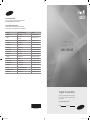 1
1
-
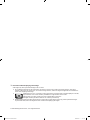 2
2
-
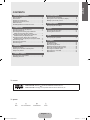 3
3
-
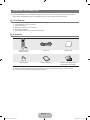 4
4
-
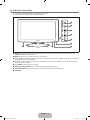 5
5
-
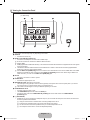 6
6
-
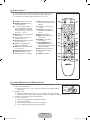 7
7
-
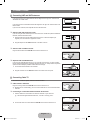 8
8
-
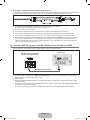 9
9
-
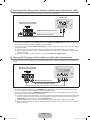 10
10
-
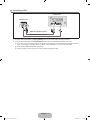 11
11
-
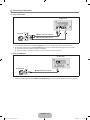 12
12
-
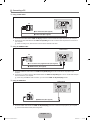 13
13
-
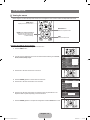 14
14
-
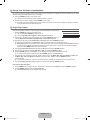 15
15
-
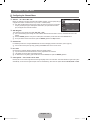 16
16
-
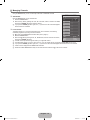 17
17
-
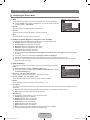 18
18
-
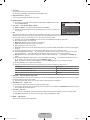 19
19
-
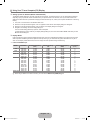 20
20
-
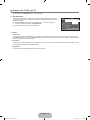 21
21
-
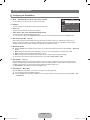 22
22
-
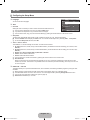 23
23
-
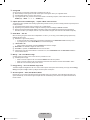 24
24
-
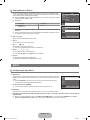 25
25
-
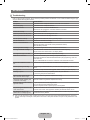 26
26
-
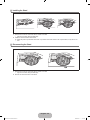 27
27
-
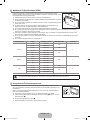 28
28
-
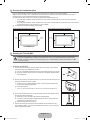 29
29
-
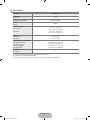 30
30
-
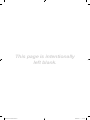 31
31
-
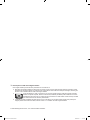 32
32
-
 33
33
-
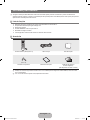 34
34
-
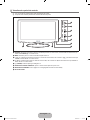 35
35
-
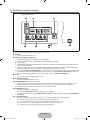 36
36
-
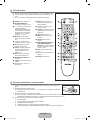 37
37
-
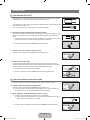 38
38
-
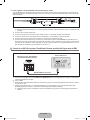 39
39
-
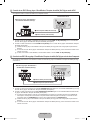 40
40
-
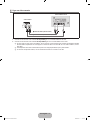 41
41
-
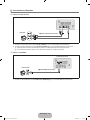 42
42
-
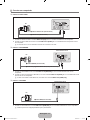 43
43
-
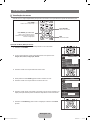 44
44
-
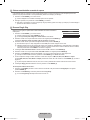 45
45
-
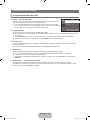 46
46
-
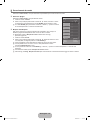 47
47
-
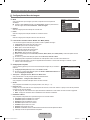 48
48
-
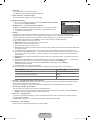 49
49
-
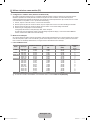 50
50
-
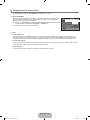 51
51
-
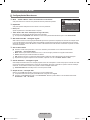 52
52
-
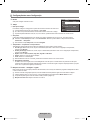 53
53
-
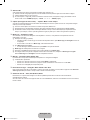 54
54
-
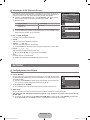 55
55
-
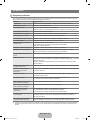 56
56
-
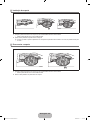 57
57
-
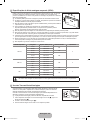 58
58
-
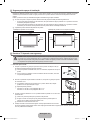 59
59
-
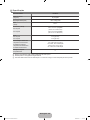 60
60
-
 61
61
Samsung LN22B450C8 Manual do proprietário
- Categoria
- TVs LCD
- Tipo
- Manual do proprietário
em outras línguas
- English: Samsung LN22B450C8 Owner's manual
Artigos relacionados
-
Samsung LN22B450C4 Manual do usuário
-
Samsung LN22B650T6 Manual do usuário
-
Samsung 350 Manual do usuário
-
Samsung PS50C550G1W Manual do usuário
-
Samsung PL42B450B1 Manual do usuário
-
Samsung LN40B650T1M Manual do usuário
-
Samsung LN40B610A6M Manual do usuário
-
Samsung UN40D6900WV Manual do usuário
-
Samsung UN22C4000PM Manual do usuário
-
Samsung UN40C7000WM Manual do usuário